マルチボタンとGシフト、自分本位のカスタマイゼーションで勝利を掴み取れ!!
Logicoolが放つ異端かつ最強のゲーミングマウス、G600を多角レビューする!
まえがき
デジ物2度めのレビューとなります。
読者の皆様方に対して、また拙いレビューになるかと思いますが、どうかよろしくお願い致します。
また、レビュアー応募紹介ページが改定される前の応募分で商品のレビューをしましたので、使用しているOSがWindowsXPとなっております、予めご了承ください。XPユーザー様の助けになれば幸いです。
また、今回Windows8 RPやMac OS Xでの検証もしております。
今回のゲーミングマウスのレビューでは予めプレイするMMORPGに「ファンタシースターオンライン2」(以下PSO2)が指定されていましたので、主にPSO2でプレイさせていただいた「感覚」や「プレイ結果」などを元にレビュー記事を書かせていただきます。
謝辞
また、今回レビューアに再び選出していただき、zigsow社の皆様、ロジクール社の皆様、並びに関係者の皆様、大変ありがとうございます。
今回のレビューも、前回と同じく編集スタンスとしては締め切り日まで、なにか思い立った点や書き忘れた点などがあれば随時アップデートしていく予定です。
更新履歴
2012/07/23 Web版 初版 v0.1
同日 PSOの比較、利点と欠点を追加 v0.2
同日 加筆修正 v0.3
同日 加筆修正 v0.4
同日 加筆修正 v0.5
同日 大幅修正 v1.0
7/24 動画追加、加筆修正 v2.0
同日 加筆修正 v2.1
同日 記事の読み方について加筆修正 v2.2
同日 ホイール周り加筆 v2.3
同日 加筆修正 v2.4
7/27 Gシフト周りの大幅加筆 v2.5
同日 加筆 v2.6
同日 Mac OS Xについて追記 v2.7
同日 読みやすさの改善、加筆修正 v2.8
8/5 冗長箇所の削除 v2.9
8/27 Windows8 RPについて詳細に追記。
8/31 「その後」の項目を新設。
この記事の読み方
2度めのリッチテキスト編集なので、前回のように沢山マークアップをつけるスタンスからは離れて、凡例も最小限に、かつ読みやすいように工夫しました(したつもりです)。
【必須課題:なんとかかんとか】 : このレビューを執筆するにあたっての必須課題に至る見出しです。これに関しては黄色マーカーを使用しています。
【小見出し】 : 小見出しです。番外編などで使用しています。
以上2つの見出しと、その他の見出し群は基本的に冒頭をセンタリングして、該当の見出しに関する記事を終わるときに、水平線を用いて閉じています。
太字、色文字 : 強調したい点です。併用するともっと強調する、といった感じです。
薄い文字 : 引用文です。
今回のお題
以下、この製品をレビューするにあたってのレビュー課題を引用させていただきます。
【1】≪必ずレビューしてください≫ MMOをプレイする際の、ノーマルマウスとのパフォーマンスの違い(ボタン設定、プロファイル保存、デザイン等)をレビューしてください。
【2】≪必ずレビューしてください≫ レビュー製品の良かったところ、改善してほしいところをレビューしてください。
【3】≪可能であればレビューしてください≫ MMO以外でも、G600のパフォーマンスを発揮する用途があれば、レビューしてください。
引用終了
【1】→【必須課題:MMOプレイ時のノーマルマウスと当マウスとの違い】節でレビューします。
【2】→【必須課題:レビュー製品の良点、欠点について】節でレビューします。
【3】→【Supplementaly:さらなる使い道】節でレビューします。
それではどうぞ!!
外観
プチプチ(正式名称はエアキャップというそうです)に包まれておりました。
少しピンぼけしていますが、化粧箱は高級感があって綺麗です。
開梱。
扉部分がマジックテープで留まっていて、高級感を醸し出しています。
本体を取り出そうとしたのですが、謎の毛が挟まっておりました。
保証書は写真下部の白い紙箱に入っています。
PCとの接続はUSBです。残念ながらUSB3.0ではありません。
あと、本体の注意書きに「USBハブは使わずに、PC本体に接続してください」との旨記載してありました。ハブを使うと最高性能が出ないのでしょう(多分)。
ケーブルの終端には持ち運びに便利なように、マジックテープが巻かれています。
こういう細やかな心配りは感心です。
ゲーミングボタンのG13,G16部分には丁度キーボードと同じように突起が設けられており、ボタンの配置がわかりやすいようになっています。
また、前側2列と後ろ側2列のボタン配置が谷状になっており、ボタンを認識しやすくするための配慮が伺えます。
トラッキングの要であるセンサー部分です。不可視レーザーなので光は見えません。
導入編
新旧マウス比較

左が旧マウス(ELECOM M-LS5ULBK)、右が今回のゲーミングマウス、G600です。
ちなみに左は85g、右は133gあります。この約50g弱の違いがゲームプレイに結構響きます(後述)。
また、旧マウスと違い、ホイール部分に溝があり、皮脂の浸透による経年劣化でホイールが回しづらくなる、といったことも起こりにくそうです。
【はじめに:製品の導入】
PSO2はインストール、設定済みなので、マウスのインストールからレビューさせていただきます。
<手順>
公式サイトからゲーミングソフトウェアをDL、実行してソツなくインストール出来ました。対応OSはWindows Vista以降となっておりますが、2012年7/22現在、Windows xp SP3上でも、Vista用のゲーミングソフトウェア8.30.86(32bit版)が問題なく動作しましたことを、ご報告させていただきます。
写真
このあとはわずか数クリックで完了です。
製品登録の画面が最後に出ますが、今回は飛ばしました。
導入に関する評価(90/100点)
10点減点の理由は最後に押し付けがましく出てくる製品登録画面のせいです。
あと、安易な理由でそう安々と品物に100点満点は付けないぞ、という個人的な主義に基いての評価でもあります。
タスクトレイ上のコントロールアイコンをクリックするとこのような画面が出ます。
初期状態では自動ゲーム検出になっています。マウスの動作プロファイルをPC上から読み込むスタイルです。
【必須課題:MMOプレイ時のノーマルマウスと当マウスとの違い】
この必須課題に対しての回答としては、ありきたりですが、最大の相違点として「ゲームに特化した"自分好みの"本体の機能の拡張を行える」という点があります。
ソフトウェア的な設定から、バックライトの制御まで幅広くカスタマイズ出来ます。
参考までに、バックライトの発光ムービー(サイクルライト・モード)を撮ってみました。
動画中盤、照明を消してみました。
Logicool謹製の設定ソフトウェア上でのdpi設定画面です。
写真
dpiとUSB報告回数の設定画面です。
サイドボタンのキーアサイン設定画面です。
サイドボタンの照明に関する設定画面です。
サイクルライト・モードは色が循環しながら常に発光します。
パルスライト・モードは指定した色で強弱をつけて循環発光します。
どちらのモードもライトのオフタイマーが設定可能です。
このように、
- 最大5段階のdpi設定
- USB報告回数
- ゲームキーのキーアサイン
- 照明
などが設定できます。
また、X軸、Y軸に個別にdpi設定ができますので、苦手な軸方向のdpiを減らしておくと、戦闘中にパニクった時に地面に平行な敵に照準を合わせにくい、という従来の問題を解決することができます。
次に、「はっきりと違いを感じられる例としてはどのようなものがあるか」ということを考え、以下の様な事柄から比較レビューをさせていただきたく思います。
ミッション終了までにおける時間の違い
(ルール):ミッション全体を「評価」から比較する。評価が良ければ良いほど、操作(敵攻撃)がスムーズに行われたものと解釈する。
付属ユーティリティでG9-G14をそれぞれ1~6に割り当ててプレイした。
先ずはファンタシースターオンライン2にて、チュートリアル終了後に選択できる初回のミッションから。
初回戦闘結果。見事にミッション失敗。
原因は回復アイテムに頼りすぎたことでした。G9で1番目の回復アイテムが摂取できるのでついこれに頼りすぎて戦闘したのが運の尽きのようです。
しかしこのままではかっこ悪いです。転んでもただでは起きません。明示的に回復を使うのではなくて、本当に困ったときに無意識に回復を使いこなせるように何度もチャレンジしました。
そして見事ミッションをどうにかクリアしました。
ランクはCランクでしたが、何時間も頑張ってマウスと自分の操作感覚を擦り合わせた甲斐がありました!!
回復アイテムは本当にいざというときに使うものだと痛感しました。しかし回復アイテムの呼び出しがサイドボタン一発で呼び出せるのは非常に便利です。左手はWASD、Q、Eと移動関連のみに集中でき、右手でカメラ操作とアイテム摂取が出来るのはゲームに勝つための効率化に一役買っていると思います。
- ちなみに普通のマウスでやると左手で移動関連とアイテム呼び出しの両方をこなさないといけないので、ディスプレイとキーボードとの激しい視点移動ともあいまって、非効率的です。
- MMORPGにおいて、G600のサイドボタンは、デザインもさることながら、丁度文章入力で言うところのタッチタイピングを可能にしてくれる機能的には真面目な機構だと感じました。
ノーマルマウスとの違い:Gシフト活用法
ノーマルマウスにはない機能、Gシフトの筆者の活用法です。
筆者の使い方としては、普段は上の写真の光っているところ(2300dpi)でPSO2をやります。
イザ戦闘状態になったらGシフト機能が役に立ちます。
Gシフト状態のdpiを普段使ってるdpiより低めにしておくと、Gシフトボタン押下時にリアルタイムでマウスのdpiが低くなります(=緻密なフォーカシングができる)、これはG600独自の先進的な機能と感じました。狙った獲物に集中的に攻撃でき、とても効率的です。
Gシフト状態でもマウスの主ボタン、副ボタンの役割は特に設定を細かく変更してない限り、通常時と同じマウスボタンの役割をしますので、Gシフトで狙いを定めて、あとは武器攻撃で敵を倒します。
緻密なフォーカシングを可能にしてくれるGシフト機能はMMORPGにおいてかなり便利な機能です。
マウスの足の部分の比較
だいたいこの足の部分には合成樹脂(テフロン系(?)の耐磨耗性の高い物)が使われているのですが、ゲームをする上では当然この部分に一番移動摩擦などの負担がかかり、消耗も速いと思われる(現にPCショップなんかではこの足の部分だけ単独で売ってたりしてます)ので、先ずはこの部分に焦点をあわせて違いを書いて行きたいと思います。
写真:ノーマルマウスとゲーミングマウスの「足」部分プラスチックの違い
足の樹脂面積がダントツに違います。また、写真ではわかりにくいですが、ノーマルマウスはフィートを4つ接着している(しかも接着が弱い)のに対し、G600はかなり強固にフィートが2枚接着されています。当分フィートが剥がれる心配は無さそうです、安心。
従来のレーザーマウス vs. ゲーミングマウス
解像度の違いを論じるため同じ写真を貼らせていただきました。
このユーティリティ写真を見ていただければわかりますが、追従できる解像度が違います。(最大8200dpiです。)
一方、ノーマルマウスでは800dpi固定です。マウスユーティリティも無いので変更も出来ません。
以下、8200dpiに設定したG600に対する個人的な使用感です。
筆者は到着したばかりで、まだ十分このマウスの扱いに慣れていないのですが、マウス解像度を最大の8200dpiにして使用してみたところ、最大解像度ではマウスカーソルの移動がかなりピーキーな動きになってしまいます(=扱いづらい)。画面右下から左上までのカーソル移動が一瞬でできるほどです。筆者は2000-3000dpiくらいが丁度に感じました。
【必須課題:レビュー製品の良点、欠点について】
良点
- 製品の堅牢性の向上に寄与すると思われる布巻きケーブル
- ヘビーユースを想定した3年間保証
- 耐久性を考慮し、裏面上下に配置された広大な低摩擦フットパーツ
- これまでのマウスにない画期的なサイドボタンと思いつきそうで思いつかなかった前衛的なGシフト機能、そしてそれを支えるユーティリティソフトとの相乗効果による1ランク上の操作性能の提供
- 200-8200dpiまでフルレンジで対応、5段階のdpi調整でゲームをより効率的にプレイできる。
欠点
- 付属ユーティリティのUIがこなれてなく、扱いづらい。(設定アイコンにツールチップが実装されている所と実装されていないところがある)
以下、図解です。白文字で書いているところがダメ出しポイントです。
- サイドボタンが多いのはいろいろな機能を割り当てられるので結構だが、ミスってサイドボタンを押してしまうことが多々ある。
- 従来のマウスより約50g重くなってしまったせいで、「新開発の摩擦係数を軽減したフットパーツ」の効果が相殺されてしまう。
- ゲーミングマウスなので(ゲーミングマウスなのに?)、初期設定ではチルトホイールの動作が「戻る/進む」になっているのでオフィス系には向かない。
- 現在主流になりつつある64bit OSであるWindows 7,8に対応しているのはいいが、やはり現時点で最もユーザー数が多いと思われるxpへの公式対応をして欲しかった。
- 長時間使用していると、イルミネーション部分のLEDから若干の発熱が見られる(微々たるものですが、気になったので参考までに書かせて頂きました。)
- Mac OS Xへの対応がない。
【番外編:Windows 8 Release previewでの動作について】
Windows 8 release previewでもLogicoolゲームソフトウェアは動きます。(ユーティリティソフトとPSO2のインストールは「Windows 7互換モード」かつ「管理者権限で実行」しないと途中で固まります。)
公式サイトから32 or 64bitのユーティリティソフトを落としてきて、インストールできました。
しかし、まだRelease preview版のため、PSO2との相性が非常に悪く、ゲーム中に頻繁にフリーズし、ゲームになりませんでした。
正式版のVista/7では正常動作すると思われます。
その後:Windows 8 RPでもPSO2が出来ました。
コツは、インストール時に「Windows7互換モード」「管理者権限として実行する」この両方を指定しておくことです。
生憎上の写真でインストールしているコンピュータはMacbook Pro (Late 2008)ですので、デスクトップと比べると若干性能が落ちます。あと発熱がひどいです。
GameGuardもちゃんと機能していますし、さすがRTM版ですね。
ゲームに関してはちょっともっさり。実ゲーム体験は必須課題の項目で書いていますし、ラップトップというハード構成のため、ゲームが取り立てて少し遅い以外にWin8RPは以前のと変わらないので説明は割愛させていただきます。ごめんなさい。
【番外編2:Mac OS X 10.6での動作について】
Mac OS X上ではマウスとして使えますが、キーボードとの複合デバイスとして認識されるようです。G9-G20までのサイドボタンは数字と記号になります。サイドボタンでExposeなんか発動できたら良かったな、と思いました。
公式対応もありません。
【Supplementaly:さらなる使い道】
GOM PLAYERにて、上部2列に数字、下部2列にCtrl+ファンクションキーを割り当てると、様々な動画を見るときに生ずるアスペクト比の食い違いをサイドボタン一発で修正できます。
【まとめ】
- 長所、短所共に2,3気になるところがありますが、製品自体は不具合もなく非常に堅牢でしっかりしており、慣れれば現時点で最強のゲーマー向けゲーミングマウスだと思います。
- また、付属ユーティリティのプロファイル作成で、【Supplementaly】節に書いたように、ゲーム以外にも一種のリモコン的な「役立つ」使い方も出来ます。
- 夏休みの今だからこそ、このマウスで勝利を掴みとり、思い出を作るのも一興かと思います!
以上、到着からレビュー完成までかなり速いですが、この製品に関する感想とレビューでした。結構これは高い品物ですので、是非店頭で実機を触れてから検討することをおすすめします。
これから買うかもしれない人の参考になれば幸いです。
その後
セールスポイントの一つであったフットパーツですが、意外に摩耗が早いです。
結構細かな傷が目立ちます。フットパーツの周辺部から徐々に侵されていく感じです。
(2012/08/31追記)
編集後記
冒頭にも書きましたが、提出期限まで何か思い立った点や書き忘れた点などがあれば、随時この記事をアップデートしていきます。ご意見、ご感想もどうぞm(__)m
また、再度の謝辞になりますが、今回レビューアに選出してくださるという貴重な機会を頂き、zigsow社の皆様、ロジクール社の皆様、並びに関係者の皆様、大変ありがとうございます。
何だか今回も全体的に纏りと流れが足りなく、拙いレビュー記事になってしまいましたが、皆様、ご精読ありがとうございました。
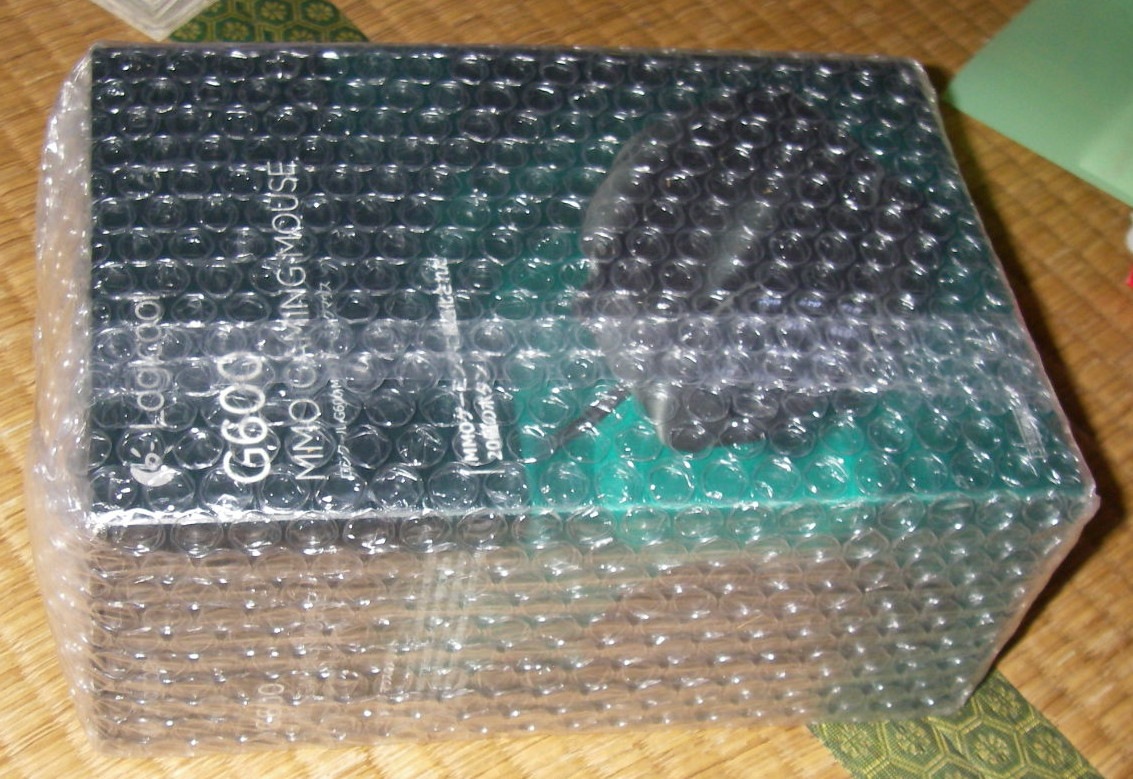







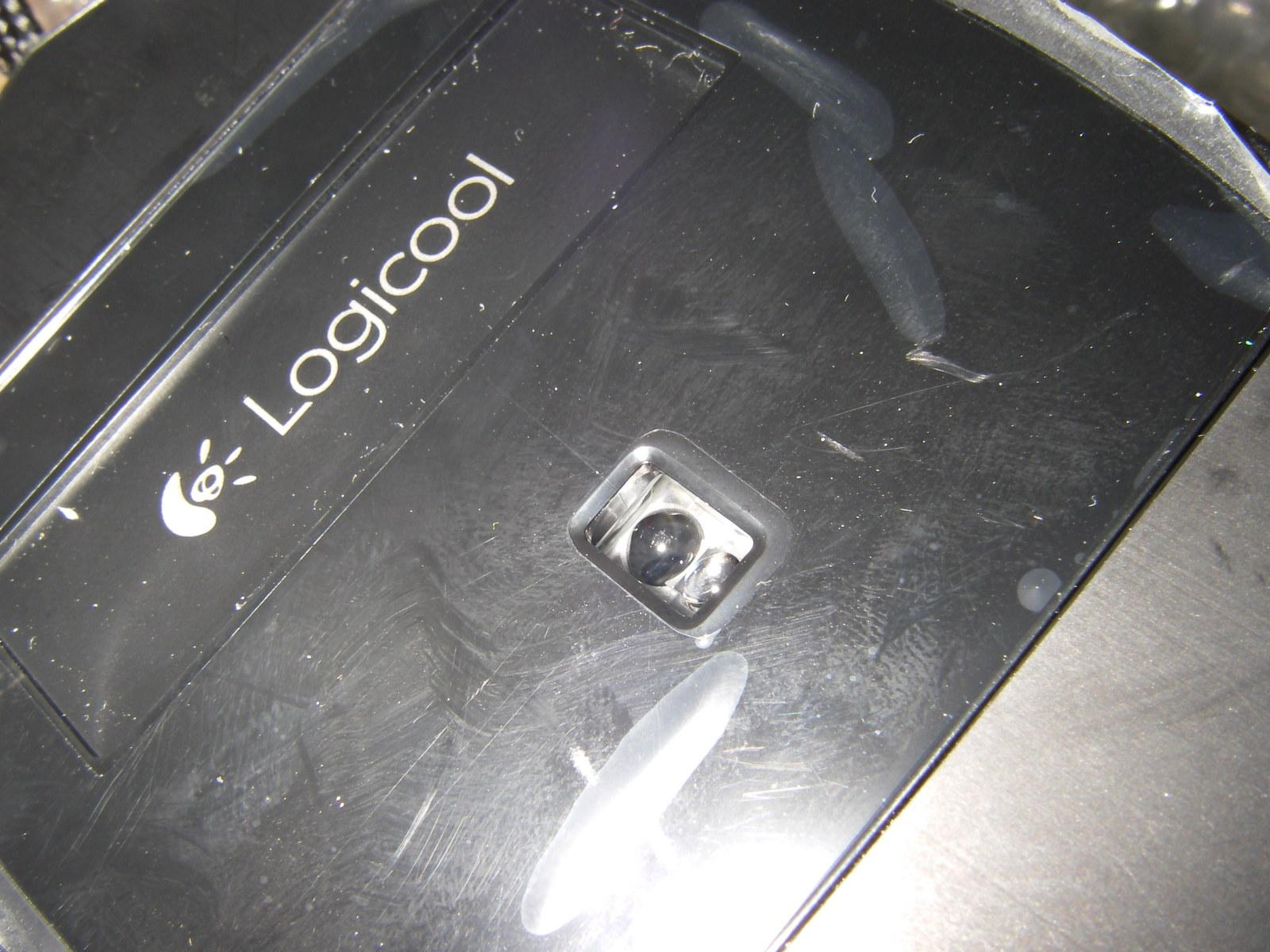
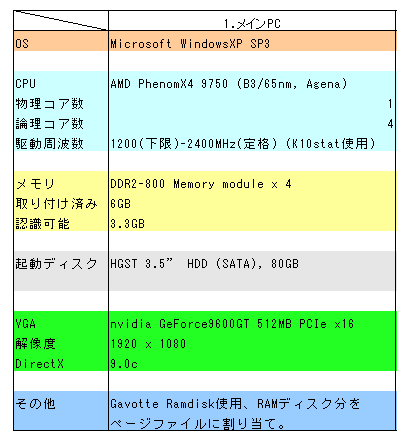
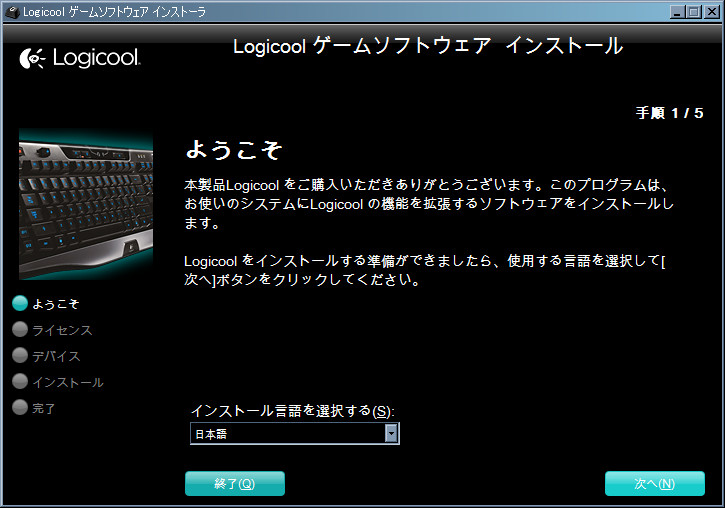


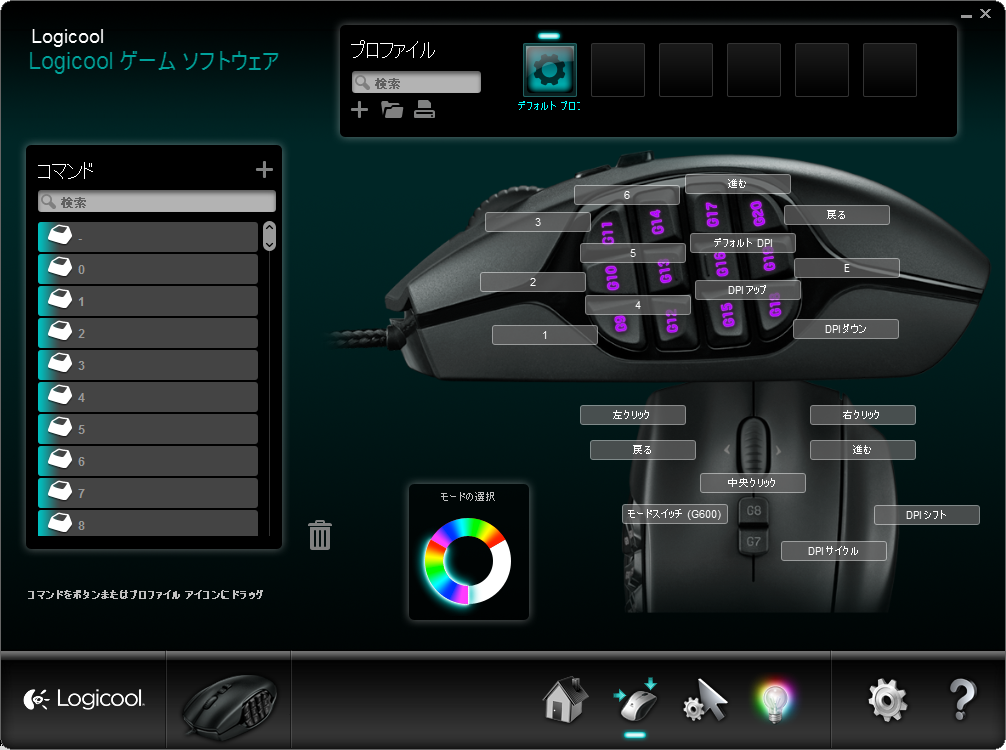
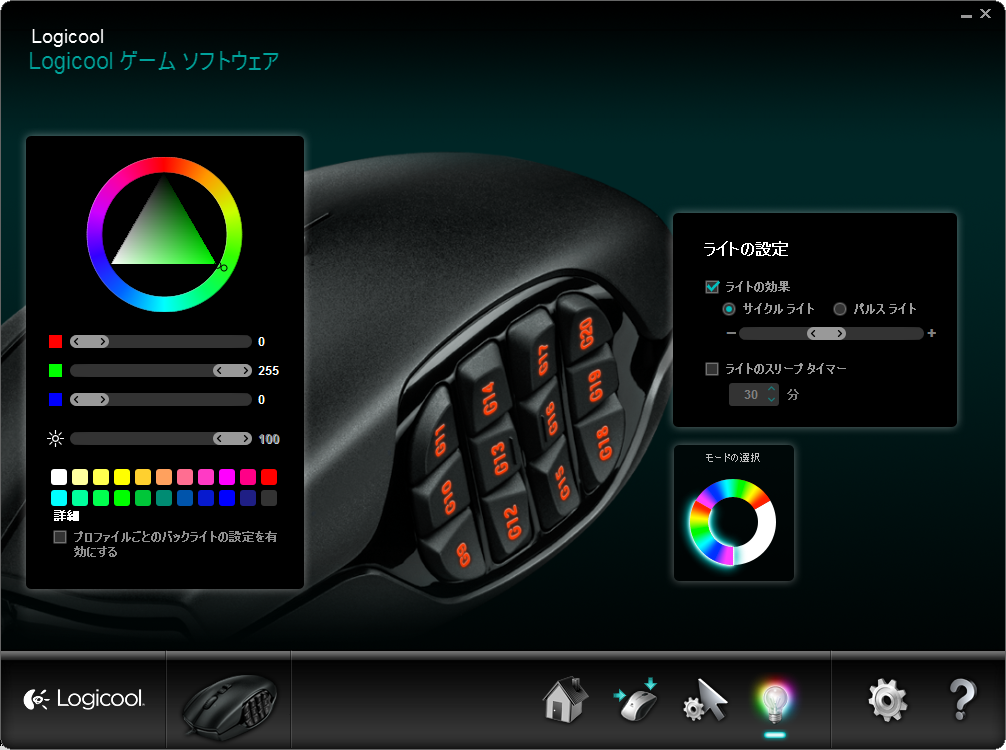


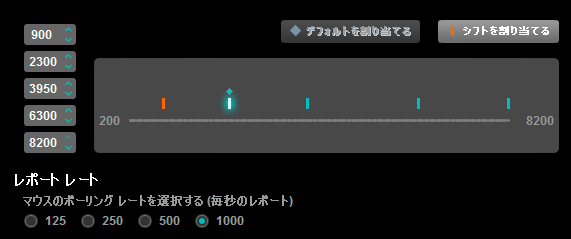




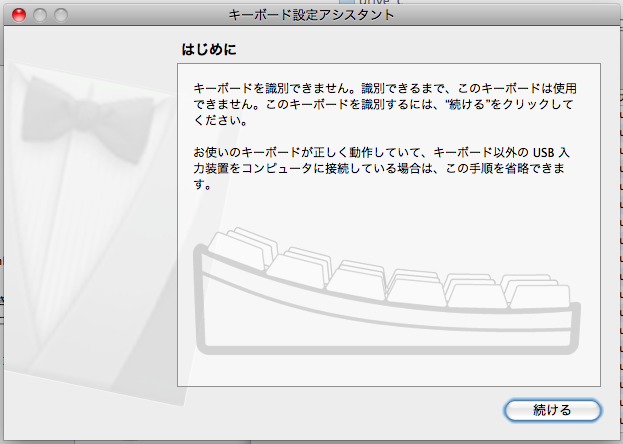


まーくんZさん
2012/07/31
ちなみに、私の場合はPSO2で使う場合、パッドと併用しています。
というのもマウスだけ…パッドだけ…よりは併用した方が、アイテム使用はマウス、通常戦闘の操作はパッドという感じでそれぞれボタン一つでの操作が増えるために結果としてアクションア減らせるかなと
しばさん
2012/07/31
なるほど、パッドですか。今まで気づきませんでした。(←
KoSさん
2012/07/31
やっぱり Mac に繋いでみたねw
おいら、コレ、ゲーム用と言うより、やっぱり便利マウスとして使うかも。
しばさん
2012/07/31
二刀流使いの性ですかね?w